您可在執行其他工作時保持「曲線計算器」處於開啟狀態,並使用按鈕將曲線計算的輸出傳送至指令行。
註: 如欲變更「曲線計算器」對話方塊中所使用的單位,請使用對「圖面設定」對話方塊中的「環境設定」頁籤。在「角度」下,將「格式」值變更為您要使用的單位。若要取得更多資訊,請參閱〈指定環境設定的步驟〉。
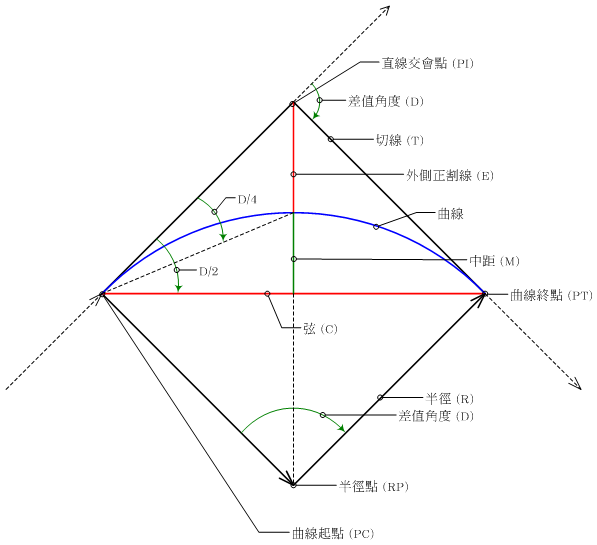
AutoCAD Civil 3D 使用的曲線參數。
-
按一下


 查找。
查找。
- 在「曲線計算器」對話方塊中,您可透過選取「曲線度定義」下拉清單中的選項來指定曲線度是由弧還是由弦確定。選取的選項會影響「曲線度性質」的計算方式。
- 弦定義:如果曲線是鐵路曲線,請使用此選項。如果使用此選項,則曲線度為 100 單位弦所對的圓形曲線中心處的角度。
- 弧定義:如果曲線是道路曲線,請使用此選項。如果使用此選項,則曲線度為 100 單位圓弧所對的中心角度。
- 透過選取以下選項之一指定曲線的「固定性質」:
- 半徑:指定將要固定的半徑。
- 角度差值:指定將固定的角度差值。
然後,程式在執行計算時會將上述兩個參數中的一個保持固定。
- 指定曲線的一個或多個其他參數。
- 曲線的度:指定曲線的度。
- 角度差值:指定曲線的角度差值。如果將「角度差值」指定為「固定性質」,則此選項不可調整。
- 半徑:指定曲線的半徑。如果將「半徑」指定為「固定性質」,則此選項不可調整。
- 切線距離:指定曲線的切線長度。
- 弧距離:指定曲線的弧長度。
- 弦距離:指定曲線的弦長度。
- 外部距離:指定曲線的外側正割線長度。
- 中距距離:指定曲線的中距長度。
- 或者,您還可以:
- 按一下
 將這些值中的任何值傳送到指令行。
將這些值中的任何值傳送到指令行。 - 按一下右鍵並選取「將值複製到剪貼簿」,以將選取的值複製到剪貼簿。
- 按一下右鍵並選取「複製到剪貼簿」,以將「曲線計算器」的整個內容複製到剪貼簿。
- 按一下
 以在圖面中選取要在計算器中顯示其值的弧。在計算器中進行的後續編輯不會更新至圖面中的弧。
以在圖面中選取要在計算器中顯示其值的弧。在計算器中進行的後續編輯不會更新至圖面中的弧。
- 按一下